双面打印怎么操作 打印机双面打印操作方法
2024-02-28 17:01:22
来源:原创
编辑:Portia
双面打印,也称为双面复印,是一种在一张纸的两面都进行打印的技术。这种技术不仅提高了纸张的利用率,还降低了纸张成本,同时使得文档更加环保和便携。本文将为您详细介绍打印机双面打印的操作步骤、常见问题及解决方法,帮助您更好地了解双面打印的操作过程。

一、双面打印操作步骤
1、选择双面打印功能
首先,确保您的打印机支持双面打印功能。在打印文档时,选择“打印”选项,然后在打印设置中找到“双面打印”或“双面复印”选项,并选择它。
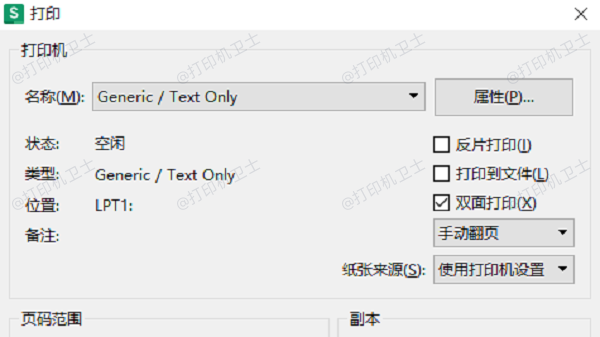
2、设置打印参数
在选择了双面打印功能后,您可以根据需要设置其他打印参数,如打印份数、纸张大小、打印质量等。
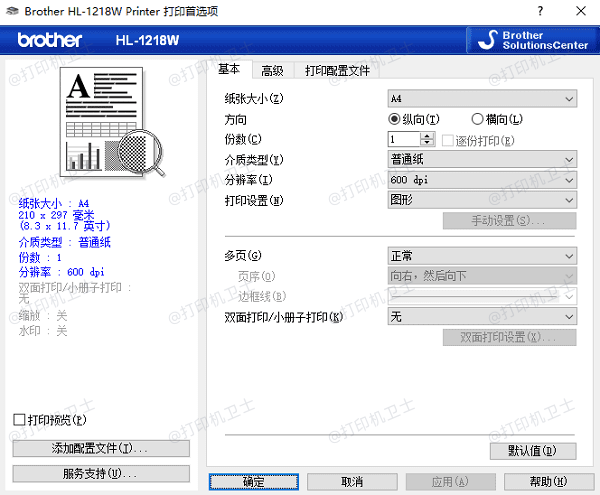
3、放置纸张
将纸张按照打印机提示的方向和数量放入进纸盘。对于支持自动双面打印的打印机,通常无需手动翻转纸张;而对于需要手动翻转的打印机,请确保在打印完一面后,按照打印机提示的方向和位置放置纸张进行另一面的打印。

4、开始打印
设置好所有参数后,点击“打印”按钮开始打印。在打印过程中,请保持打印机正常工作,避免干扰或中断。
二、常见问题及解决方法
1、打印机无法双面打印
如果您的打印机无法双面打印,首先检查打印机是否支持双面打印功能。如果支持且设置正确,那么您可能需要尝试更新打印机驱动程序,有时候无法双面打印可能是打印机驱动异常导致的,建议您可以使用打印机卫士帮您识别并修复。

打印机卫士(官方版)
智能修复打印机问题,自动安装打印机驱动
 好评率97%
好评率97%
 下载次数:4809999
下载次数:4809999
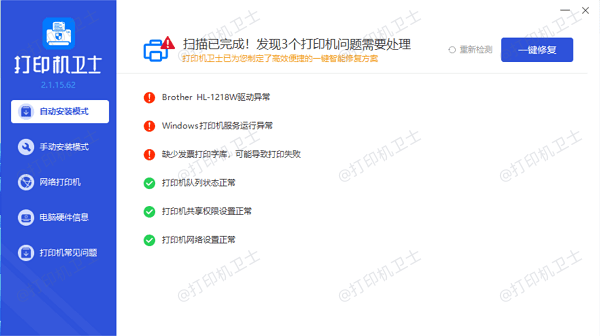
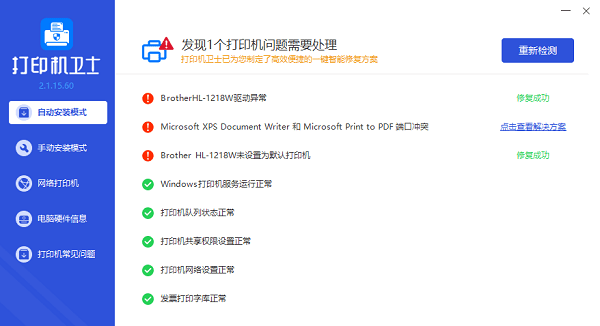
2、双面打印时出现错位或重叠
双面打印时出现错位或重叠可能是由于纸张尺寸、边距设置或打印机硬件问题导致的。请检查纸张尺寸和边距设置是否正确,并尝试调整打印机设置以解决问题。如果问题仍然存在,请考虑更换打印机或联系专业维修人员。
3、手动双面打印时操作不便
对于需要手动翻转纸张的双面打印,操作可能较为繁琐。为了提高效率,您可以考虑购买支持自动双面打印的打印机,或者尝试使用双面打印模板来简化操作过程。

以上就是打印机双面打印怎么操作的方法介绍。希望对你有所帮助。如果有遇到打印机连接、共享、报错等问题,可以下载“打印机卫士”进行立即检测,只需要一步便可修复问题,提高大家工作和打印机使用效率。